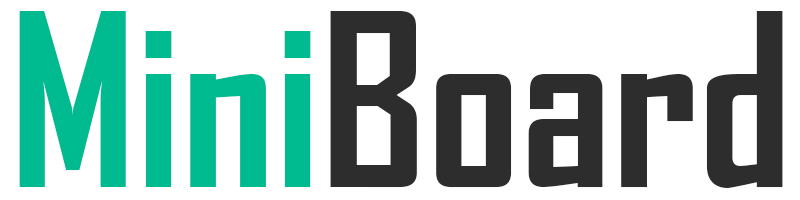Лідери продажів
Поки що відсутні
-

Корпус OneNineDesign для Raspberry Pi 3B/2B/B+ black
Стильный и функциональный пластиковый...
177 грн 262 грн
Последние статьи
-

Медиацентр на базе LibreELEC - Установка и базовая настройка
Первая статья из цикла описывающего конфигурацию многофункционального медиацентра на базе LibreELEC. В данной...
-

Установка Unifi Controller на Raspberry Pi
В данной статье описан процесс установки Unifi Controller на Raspberry Pi любой модели с операционной системой на...
-

Установка ОС на Raspberry Pi
Статья для пользователей начального уровня в которой описан процесс записи и запуска операционной системы на любой...
-

Orange Pi 2G-IOT с поддержкой SIM
Администрацией форума orangepi.org были опубликованы фото своей новой разработки Orange Pi 2G-IOT (изначально,...
-

Анонс Banana Pi BPI-M2 Magic
SinoVoip представили публике свою новую разработку под забавным названием BPI-M2 Magic. Плата в первую очередь...
CloudShell for ODROID-XU4
1367
В наличии
CloudShell for ODROID-XU4 - не просто корпус, это отличное доступное решения для построения сетевого хранилища данных (NAS) и создания собственного облака на базе ODROID-XU4. Внутри корпуса можно установить HDD или SSD диск, а на передней панели установлен консольный LCD дисплей диагональю 2.2".
CloudShell для XU4 поставляется в виде DIY набора, который включает в себя все необходимые элементы кроме диска и ODROID-XU4.
CloudShell for ODROID-XU4 - не просто корпус, это отличное доступное решения для построения сетевого хранилища данных (NAS) и создания собственного облака на базе ODROID-XU4. Внутри корпуса можно установить HDD или SSD диск 2.5", а на передней панели установлен консольный LCD TFT дисплей диагональю 2.2" и разрешением 320x240 точек. В своем составе корпус имеет преобразователь USB 3.0 - SATA на базе GL3321G от Genesis, что и позволит подключить SSD или HDD диск.
Много полезной информации можно узнать на wiki производителя, а ознакомиться с инструкцией по сборке - во вкладке "Инструкции".

Особенности
- Прочный акриловый корпус дымчатого синего цвета
- Место для установки ODROID-XU4
- Место для установки 2.5" HDD/SSD диска
- LCD TFT дисплей 2.2" с разрешением 320x240 точек
- Преобразователь USB 3.0 - SATA на базе GL3321G
- ИК-приемник
- USB 3.0 разъем
- SATA разъем
- 30-пиновый GPIO разъем
- Размеры: 47 x 25 x 21 мм
- Вес: 248г.

Подробное описание комплектующих
- A. Верхняя часть корпуса
- B. Нижняя часть корпуса
- C. Задняя часть корпуса (кстати, эту часть корпуса можно использовать в качестве ключа для шестигранников)
- D. Передняя часть корпуса
- E. F. Боковые части корпуса
- G. 30-пиновый шлейф (50мм)
- H. Болты 6мм (14шт)
- I. Шестигранные проставки M-F 21мм (2шт)
- J. Шестигранные проставки F-F 25мм (4шт)
- K. Болты 5мм (6шт)
- L. Шестигранные проставки F-F 47мм (2шт)
- M. Шестигранные гайки 5мм (4шт)
- N. Болты 3мм (4шт)
- O. Плата с LCD TFT дисплеем 2.2"
- P. Кабель USB 3.0 типа A-B
- Q. Силиконовые ножки (4шт).
-
Материал Акрил Совместимость с ODROID-XU4
-
Инструкция по сборке корпуса
Шаг 1. Необходимо "освободить" все части корпуса от защитной пленки

Соберите в первую очередь переднюю часть корпуса. Для этого Вам понадобится деталь (D), 4 гайки (М) и по 4 болта (К) и (N).

Шаг 2. Прикрутите (несильно) каждую гайку (М) к каждому болту (К). Закрутите болт с помощью отвертки, придерживая при этом гайку (M) вместе с деталью (С). См. Шаг 7. Не затягивайте слишком сильно, чтоб не повредить акрил.

Шаг 3. Повторите со всеми четырьмя отверстиями. Левая сторона на фото - это верхняя сторона корпуса. Чтоб понять, какая сторона нижняя, а какая верхняя - просто посмотрите на ширину рамки над отверстием под дисплей. Верхней будет более узкая рамка, нижней - более широкая.

Шаг 4. Прикрутите (несильно) к детали (D) плату CloudShell с помощью болта (N).

Шаг 5. Убедитесь, что наживили плату с дисплеем ровно и аккуратно затяните болты.

Соберите нижнюю часть корпуса. На этом этапе Вам понадобится деталь (B), 4 проставки (J), 2 проставки (L) и 6 болтов (H).

Шаг 6. Наживите проставки (L) на верхние отверстия детали (B) с помощью болтов (H).

Совет! Деталь (C) может послужить ключом для шестигранников.

Шаг 7. Наживите проставки (J) на нижние отверстия детали (B).

Шаг 8. Убедитесь, что все распорки прикручены верно, как на рисунке и затяните болты.

Далее необходимо собрать нижнюю и переднюю части корпуса с жестким диском. На этом этапе Вам понадобятся перечисленные элементы и 4 болта (H).

Шаг 9. Соедините деталь (D) с установленным дисплеем с деталью (B). Деталь (D) необходимо установить в пазы нижней части корпуса (B), которые расположены возле длинных распорок (L).

Шаг 10. Выровняйте жесткий диск на детали (B) и соедините его с деталью (D), подключив диск к SATA разъему.

Шаг 11. Прикрутите жесткий диск к нижней части корпуса с помощью болтов (H), придерживая его. Все стандартные диски 2.5" имеют отверстия под болты 3мм.

Шаг 12. Затяните все 4 болта, которые держат диск.

Далее установим ODROID-XU4. На этом этапе Вам потребуется сама плата, 30-пиновый шлейф, USB 3.0 кабель, 2 болта (K), 2 распорки (I) и все уже собранные части корпуса. Если Вы используете eMMC модуль памяти, убедитесь, что ОС установлена, и модуль готов к работе, так как в дальнейшем он не будет в быстрой доступности.

Шаг 13. Совместите отверстия на плате с распорками (J). Разъемы RJ45 и HDMI должны "смотреть" наружу. С этой же стороны наживите распорки (I).

Шаг 14. Прикрутите плату с внутренней стороны с помощью болтов (K).

Шаг 15. Затяните распорки (I), которые устанавливали в шаге 13. Помните, что можно использовать деталь (C) для этих манипуляций.

Шаг 16. Согните USB 3.0 кабель так, как показано на рисунке для упрощения его установки.

Шаг 17. Подключите USB кабель разъемом USB A к ODROID-XU4, а разъемом USB B - к плате с дисплеем.

Убедитесь, что USB кабель установлен правильно.

Сравните сборку Вашего будущего хранилища с этой фотографией. Все верно? Тогда идем дальше.

Шаг 18. Подключите 30-пиновый шлейф к ODROID-XU4.

Шаг 19. Другую сторону шлейфа подключите к плате CloudShell (та, которая с дисплеем).

Шаг 20. Приступаем к сборке оставшихся частей.

Шаг 21. Установите боковую часть корпуса (E) и (F) в предусмотренные для нее пазы. Обе части идентичны и симметричны,берите любую.

Шаг 22. Повторите шаг 21 со второй боковою частью.

Шаг 23. Установите деталь (C) в предусмотренные для нее пазы.

Шаг 24. Установите верхнюю часть корпуса с помощью болтов (H). Обратите внимание, вентиляционные отверстия должны быть над куллером XU4.

Шаг 25. Убедитесь, что все ровно и затяните болты.

Шаг 26. Прикрепите силиконовые ножки к нижней части корпуса.

Ваше сетевого хранилища данных на базе ODROID-XU4 готово!

-
Write your review Ask a Question
Store representative's response
Здравствуйте, Евгений!
Ожидаемые сроки поставки - вторая половина июля. Более подробную информацию Вы можете узнать у менеджера по телефону или электронной почте.